reklama
Operační systémy Linux mají mnoho různých příchutí. Zatímco operační systémy Linux, jako je Ubuntu, jsou celkem obecné, jiné se zaměřují na mezeru. Kali Linux je zaměřen na zabezpečení. Lehké distribuce jako Xubuntu a dokonce i Hannah Montana Linux (!). Pro stolní použití funguje operační systém vanilla Linux dobře. Avšak pro specializované úkoly, jako je provoz serveru, je nejlepší najít přizpůsobenou verzi.
Kontejnery jsou stále populárnější. Container Linux, dříve známý jako CoreOS, je operační systém Linux určený pro jednoduchá implementace v kontejnerech. Je to jeden z nejnovější nika operační systémy Linux Nejnovější operační systémy Linux pro každou výklenekOperační systémy Linux jsou neustále aktualizovány, některé jsou podstatnější než jiné. Nejste si jisti, zda upgradovat? Podívejte se na tyto nové operační systémy Linux a zjistěte, zda byste je měli vyzkoušet. Přečtěte si více . Podívejte se na tento přehled a praktický pohled na Container Linux.
Hands-On S Container Linux: Znalosti na pozadí
Než se pustíme do Container Linuxu, začneme stručným přehledem architektury serveru. Container Linux je určen pro skupinová nasazení. Skupinové nasazení zní docela složitě, ale je to celkem jednoduché. Počítačový cluster se v podstatě skládá z více serverů, které spolupracují. Proto fungují spíše jako jedna jednotka nebo systém než vícenásobně. Dále počítače v uzlech nebo serverech clusteru, které vykonávají stejnou funkci. Uzel je tedy jediný stroj, zatímco klastr je skupina serverů, které spolupracují.
Nejběžnější nasazení kontejnerového systému Linux je v prostředí clusteru. Distro dříve známý jako CoreOS dokonce obsahuje prostředky k roztočit a cluster pouze z jednoho počítače. Definující vlastností systému Container Linux je však jeho spolehnutí kontejnery.
Na rozdíl od tradičního stolního operačního systému běží všechny aplikace v kontejnerech. Zatímco virtuální stroje (VM) i kontejnery používají metody virtualizace, kontejnery se liší. Na rozdíl od virtuálních počítačů používají kontejnery stejné jádro operačního systému jako hostitelský počítač. Protože aplikace na kontejnerech a hostitelský počítač používají stejné jádro, nasazení kontejnerů těží ze zvýšené účinnosti. V konfiguraci virtuálního stroje každý VM spouští aplikaci plus hostovaný operační systém. To běží na hostitelském operačním systému a hardwaru.
Nasazení v kontejnerech místo toho spouští aplikace ve svých vlastních kontejnerech na vrcholu virtualizačního softwaru. Přístavní dělník zůstává nejoblíbenějším softwarem pro kontejnery, i když chroot, LXC a Linux-VServer patří mezi alternativy Docker.
Hands-On S Container Linux: Proč používat kontejnery?
Dobře, takže kontejnery jsou virtualizační metodou. Proč se rozhodnout pro kontejnerové prostředí? Obvykle poskytují kontejnery lepší výkon. Vyloučením samostatných operačních systémů a namísto použití sdíleného jádra maximalizujete efektivitu procesoru, úložiště a paměti.
Protože nemusíte spouštět více instancí operačního systému, jako byste měli v konfiguraci VM, můžete spouštět více kontejnerů. Vylepšení výkonu vyplývají z potřeby jediného operačního systému. Podobně můžete vytvářet kontejnery rychleji než v prostředí virtuálních strojů. Proto jsou kontejnery vhodnější pro udržení pohyblivosti a umožnění nepřetržitého dodání a kontinuální integrace.
Agilní rozvoj se zaměřuje na iteraci a faktoring v nepředvídatelnosti. Můžete si přečíst Agilní manifest pro další vhled do agilní filozofie. Nicméně i přes výhody kontejnerů to není dokonalá metoda virtualizace. Protože kontejnery sdílejí jádro hostitelského operačního systému, existuje bezpečnostní riziko. Jakákoli chyba zabezpečení nebo narušení, která ovlivňuje kontejner, získá přístup k operačnímu systému. Existuje však řešení pro spouštění kontejnerizovaných aplikací na operačním systému ve virtuálním počítači. Tím je zajištěno, že operační systém hostitelského stroje je izolován od operačního systému hostitele jednotného kontejneru.
Kontejnerizace také vyžaduje, aby kontejnery používaly stejný operační systém. U virtuálních počítačů dostává každá aplikace svůj vlastní operační systém. Nemůžete tedy spouštět aplikace navržené pro systém Windows Server v kontejnerovém prostředí Linux a naopak.
Hands-On S Container Linux: Co je to Container Linux?
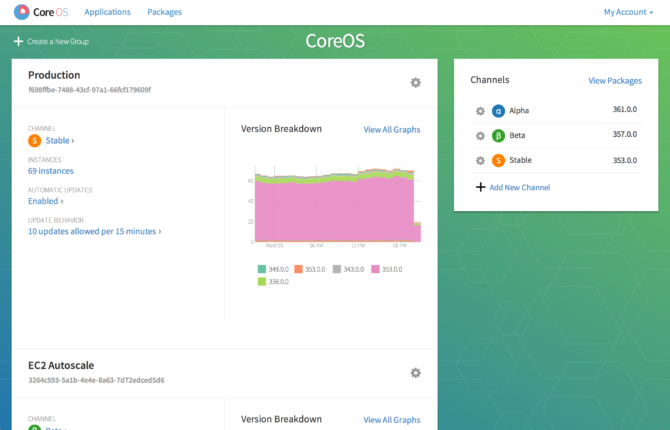
CoreOS, nebo Container Linux, jak se nyní říká, je operační systém Linux s otevřeným zdrojovým kódem. Je to lehké distro zaměřené na seskupená nasazení. Konkrétněji se CoreOS soustředí na jednoduchá, spolehlivá a škálovatelná nasazení. Správce balíků nenajdete. Místo toho Linux vyžaduje, aby všechny aplikace běžely uvnitř kontejnerů. Container Linux používá Chrome OS jako svou základnu. Proto Container Linux zůstává docela lehký. Pro testování jsem spustil operační systém Linux, dříve známý jako CoreOS, ve virtuálním stroji na stárnoucím notebooku HP Envy m6-1205dx AMD A10. Spotřeba systémových prostředků zůstala poměrně nízká.
Protože Container Linux uniká několika tradičním funkcím operačního systému Linux pro stolní počítače, udržuje distribuci lehkou. Na rozdíl od stolního operačního systému nenaleznete správce balíků. Místo toho jsou všechny aplikace spuštěny jako kontejnery Docker. To zajišťuje přenositelnost a izolaci služeb. Pokud chcete desktopové prostředí, máte štěstí. V kontejneru Linux chybí grafické uživatelské rozhraní. Místo toho je vše založeno na příkazovém řádku. Řídicí panel CoreUpdate nabízí informace o zdraví stroje, provozních službách a zdraví clusteru. Ale je k dispozici pouze jako součást Předplatné Premium Managed Linux.
Kontejnerová architektura Linuxu
Container Linux je lehký a navržený pro kontejnerizaci a shlukování. Protože neexistuje desktopové prostředí, konfigurace funguje jinak než v operačním systému Linux, jako je CentOS nebo Ubuntu. Při počátečním spuštění načte Container Linux soubor cloud-config. Budete muset zadat informace v cloudové konfiguraci. To může být trochu složitější, zejména pro ty, kteří nejsou obeznámeni s cloudovou konfigurací. Je to však zásadní soubor, který umožňuje společnosti Container Linux načítat základní služby, měnit parametry a spravovat klastry.
Dále, atd a Flotila démoni zůstávají nedílnou součástí Container Linuxu. Ve výchozím nastavení se obě tyto služby spouštějí při spuštění. Navíc při spuštění soubor cloud-config umožní hostiteli vědět, jak se připojit k existujícímu clusteru. atd démon distribuuje a ukládá data pro hostitele v klastru. Je to nezbytné pro údržbu konfigurací a vyhledávání služeb. Flotila démon je podobný distribuované init. Tento démon odkazuje na systemd init pro hostitele v klastru a stará se o úkoly, jako je plánování služeb.
Každý systém v a Flotila cluster běží pouze jeden fleetd démon. Tento démon přebírá dvě hlavní povinnosti, které působí jako agent i motor. Jako motor provádí démon rozhodnutí o plánování. Zatímco strana agentů vykonává jednotky. V klastru flotily atd je jediným datovým úložištěm. Takové informace, jako je přítomnost klastru, stav jednotky a soubory jednotek, jsou všechny uloženy v systému atd démon. Kromě toho je to médium pro komunikaci agentů a motorů.
Hands-On S Container Linux: Kdo by ho měl používat?
Container Linux je zdarma ke stažení, je lehký a poměrně snadno se instaluje do virtuálního počítače. Každý, kdo potřebuje rychlé, škálovatelné a kontejnerové nasazení, by se měl rozhodnout pro Container Linux. Největší výhody ze systému Container Linux budou mít především správci systému a správci databází. Protože v systému Container Linux chybí desktopové prostředí, je nejvhodnější pro správu clusterů a nastavení serveru. Pokud hledáte operační systém pro servery Linux, Container Linux je jedním z 12 nejlepších linuxových serverů distro 12 Nejlepší operační systémy Linux Server a kdo by je měl používatVytvoření serveru? Linux je ideální, obvykle nabízí vylepšená oprávnění, větší flexibilitu a stabilitu. Ale který z nich byste si měli vybrat? Podívejte se na 12 nejlepších operačních systémů pro servery Linux a kdo by je měl používat. Přečtěte si více s.
Air Pair nabízí vynikající zápis CoreOS pobídky. Tento článek zmiňuje vysokou dostupnost, údržbu výrobního prostředí, kontrolu verze softwaru a atd. Jako hlavní tahy pro použití Container Linuxu. Pozoruhodně existuje také neuvěřitelně oddaná komunita s otevřeným zdrojovým kódem. Container Linux je přizpůsoben pro zkušené uživatele Linuxu. Dokumentace nápovědy, zatímco komplexní, předpokládá mírný stupeň znalosti Linuxu. Začátečníci a začátečníci mohou mít s počáteční instalací trochu potíže.
Konkrétně může být cloud-config výzvou. V sekci komentáře jednoho Instalační video CoreOS, Uživatel YouTube Setyoso Nugroho řekl: „Pěkný kurz! Docela matoucí, když se učí # konfiguraci cloud-config v CoreOS. “ Při konfiguraci není strašně obtížné, Container Linux předpokládá silné pochopení funkcí systému Linux, jako je VIM editor.
Hands-On S Container Linux: Jak nainstalovat
Existuje mnoho způsobů, jak nainstalovat Container Linux. Podle webové stránky CoreOS, oficiální platformy zahrnují Amazon EC2, DigitalOcean, Microsoft Azure, holý kov a OpenStack. Spolu s obdobím systémů Oracle Linux, CentOS a Suse je CoreOS jednou z mála Azure kompatibilní operační systémy Linux Opravdu miluje Microsoft opravdu Linux?Microsoft a Linux mají bouřlivý vztah. V průběhu let generální ředitelé vyjádřili přání vidět, jak Linux zmizí, ale v dnešní době je příběh jiný. Opravdu má Microsoft opravdu rád Linux? Přečtěte si více . Díky živé komunitě jsou podporovány platformy jako Packet, Rackspace, Brightbox, VirtualBox a VMware. Zjistil jsem, že nejjednodušší metodou je instalace Container Linuxu na VirtualBox soubor ISO. Tady je rychlý průvodce, jak používat VirtualBox Jak používat VirtualBox: Uživatelská příručkaS VirtualBoxem můžete snadno instalovat a testovat více operačních systémů. Ukážeme vám, jak nastavit Windows 10 a Ubuntu Linux jako virtuální stroj. Přečtěte si více .
Konfigurace VirtualBoxu
Otevřete VirtualBox a budete vyzváni k zadání názvu virtuálního počítače, typu operačního systému a verze. Zavolal jsem své prostě CoreOS. Jako typ vyberte Linux. Jako verzi použijte Linux 2.6 / 3.x / 4 / x (64-bit). Klepněte na tlačítko Další.

Nyní budete muset přidělit RAM. CoreOS navrhuje minimálně 1024 MB RAM.
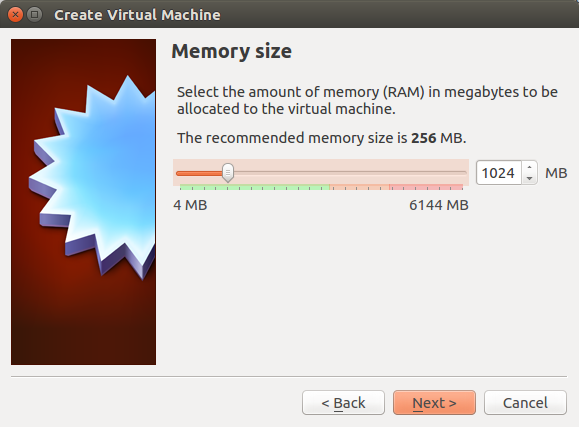
Po výběru paměti RAM budete muset přidat virtuální pevný disk. Použijte možnost vytvořit virtuální pevný disk nyní.
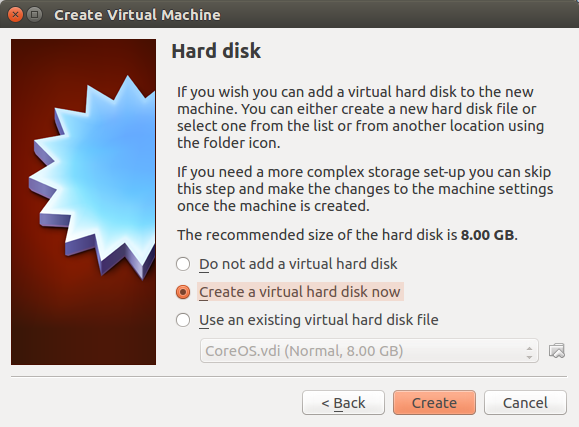
Na další obrazovce budete vyzváni k zadání typu souboru pevného disku. Vyberte VDI nebo VirtualBox Disk Image.
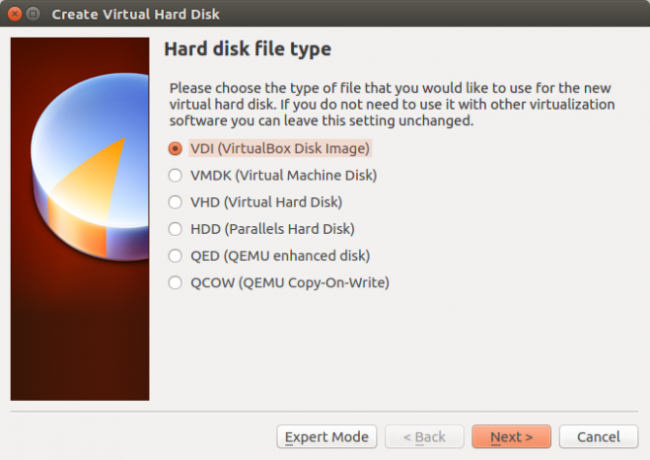
Poté nakonfigurujte úložný prostor. Doporučuji použít dynamicky přidělený soubor pevného disku.
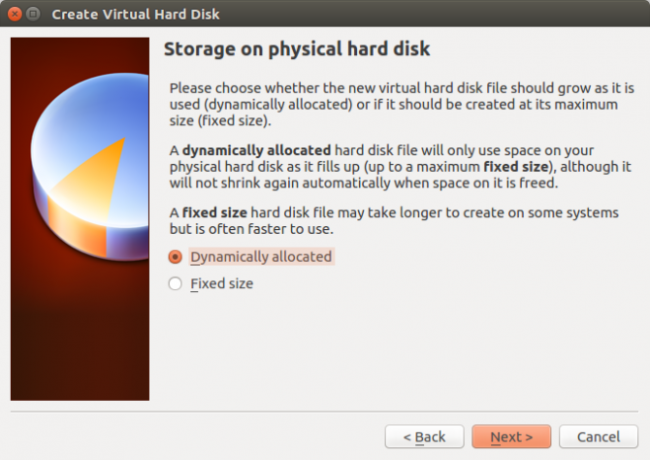
Poté zvolte umístění a velikost souboru. Jako název jsem nechal výchozí CoreOS a zvolil jsem velikost dat 8 GB.
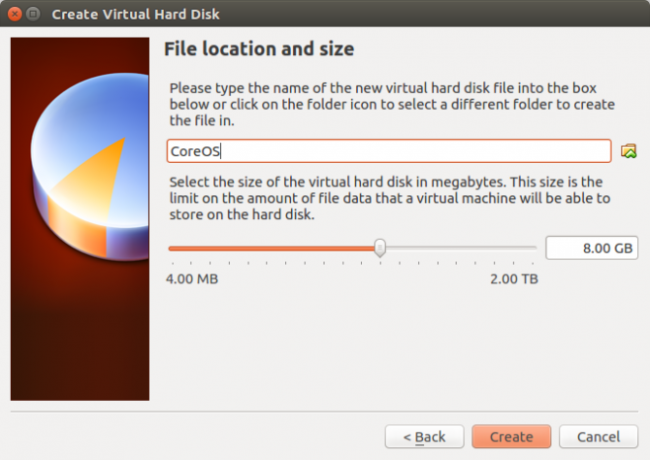
Pokud je virtuální počítač CoreOS VirtualBox správně nakonfigurován, pokračujte a klikněte na zelené tlačítko Start.

Jakmile kliknete na tlačítko Start, budete muset vybrat spouštěcí disketu. Přejděte do složky, kde máte CoreOS ISO, a pokračujte.
Konfigurace kontejnerového systému Linux
Po spuštění vašeho CoreOS ISO se začne načítat Container Linux. Nakonec uvidíte, že řádek udává verzi CoreOS a čtení příkazového řádku:
core @ localhostVepište:
sudo openssl passwd -1> cloud-config-file
Příkazový řádek představuje varování, že pokud nelze otevřít konfigurační soubor. Zadejte požadované heslo a pokračujte. Další zadejte:
kočka cloud-config-file
Vrací dlouhý řetězec a vytvoří nový soubor cloud-config. Nyní otevřete cloudovou konfiguraci ve vizuálním editoru:
vi cloud-config-file
Načte soubor cloud-config, který můžete upravit. CoreOS obsahuje pokročilý příklad cloud-config:
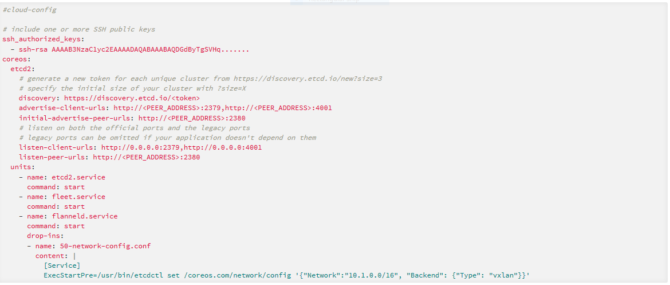
Moje vypadalo jako:
# cloud-config users: moe passwd: [SSL password] groups: - sudo - docker. 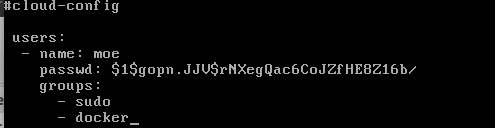
Soubor cloud-config můžete zkontrolovat zadáním:
kočka cloud-config-file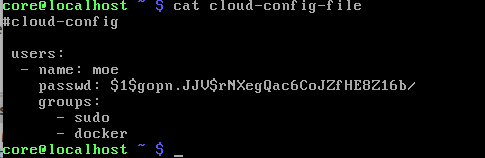
Tím se vrátí váš konfigurační soubor. Pokud vše vypadá dobře, pokračujte v instalaci CoreOS:
sudo coreos-install -d / dev / sda -C stabilní -c cloud-config-file
Zobrazí se zpráva, že se CoreOS stahuje, zapisuje a ověřuje. Jakmile to skončí, zobrazí se zpráva „Úspěch! CoreOS [verze] je nainstalován na / dev / sda. “

Vypněte virtuální počítač CoreOS a poté jej znovu zálohujte. Při spuštění zálohování odpojte CoreOS ISO, jinak se živé CD znovu spustí.
CoreOS se načte a na příkazovém řádku se zobrazí výzva k přihlášení:
přihlašovací jméno localhost: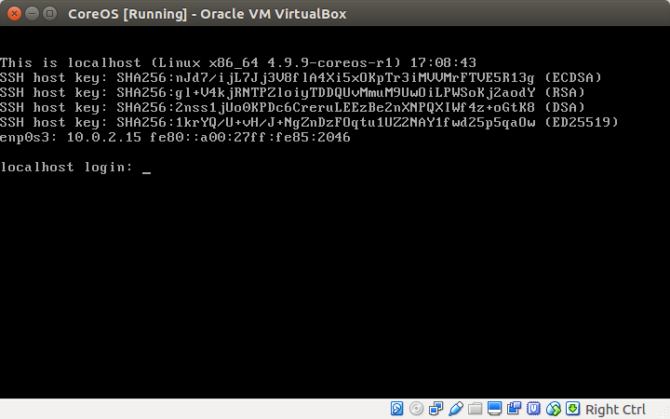
Zadejte své uživatelské jméno a heslo. Načte zprávu, která říká „Container Linux by CoreOS [version]“ a nový příkazový řádek.

Hands-On S Container Linux: Další kroky
Nyní, když je Container Linux by CoreOS správně nainstalován, můžete začít nastavovat kontejnery a klastry. Dokumentace CoreOS je vynikající rychlý návod. Jsou zde informace o zjišťování služeb pomocí etcd a také část o správě kontejnerů s Dockerem. Provedl jsem několik rychlých testů, jako například „Hello World“ Docker pull. Dále jsem nainstaloval obraz Plex Docker, protože jsem velký buff na serveru médií. Nakonec jsem vytvořil flotilu pro správu clusterů.
Nejprve budete chtít nakonfigurovat hlavní komponenty systému Container Linux:
- atd
- Přístavní dělník
- Flotila
Konfigurací těchto tří primárních základů budete připraveni na vyhledávání služeb, správu clusterů a nastavení kontejnerů. Poté můžete začít s aplikací pro kontejnerizaci a bezpečně testujte aplikace pro stolní počítače v zabezpečeném kontejneru Docker Jak bezpečně otestovat stolní aplikace v zabezpečené nádobě pomocí dokuDocker je populární platforma pro vývoj a testování serverových aplikací. Věděli jste však, že ji můžete také použít k bezpečnému a bezpečnému spouštění nových programů na ploše? Přečtěte si více .
Hands-On S Container Linux: Závěrečné myšlenky
Kontejnery často nepoužívám, ale zjednodušené nasazení kontejneru Linux. Dokumentace je vynikající s ukázkovými konfiguračními soubory. Všimněte si, že pro začátečníky je několik neoficiálních návody k instalaci videa usnadnit instalace CoreOS. Zatímco CoreOS tvrdí, že Container Linux je lehký, byl jsem zpočátku skeptický. Přesto jsem spustil Container Linux ve virtuálním stroji s poměrně nízkou spotřebou zdrojů. A protože jsem chtěl vyzkoušet, zda byl Container Linux opravdu lehký, použil jsem svůj stárnoucí notebook HP a nenarazil jsem na žádné problémy.
Některé kroky v počáteční instalaci však nejsou příliš „přátelské pro začátečníky“. Instalace a nastavení systému Container Linux vyžaduje robustní znalost systému Linux. Zejména jsem nezkoušel řídicí panel CoreUpdate, který CoreOS nabízí jako placenou prémiovou funkci. I když nemám žádné problémy s použitím příkazového řádku, grafické prostředí pro monitorování by bylo pěkným doplňkem.
Správci systému a správci databází těží z Container Linux nejvíce. U domácích serverů je to však jednoduchý a lehký způsob vytváření skupinového prostředí. Navíc s Container Linux můžete rozdělit klastr z jednoho počítače. Ale Container Linux je skvělý úvod do práce s kontejnery. Pokud se pokoušíte dozvědět více o doku a kontejnerech, Container Linux běží na virtuálním stroji opravdu dobře a nabízí všechny zdroje, které potřebujete, abyste mohli začít.
Je to vynikající řešení pro nováčky v kontejneru, kromě zkušených inženýrů DevOps, sysadminů a správců databází. Konečně Container Linux by CoreOS je jednoduchý prostředek k vytvoření škálovatelného, efektivního, kontejnerového prostředí.
Používáte CoreOS? Máte v plánu? Dejte nám vědět, jak kontejnerujete na Linuxu v sekci komentářů níže!
Moe Long je spisovatel a editor, který pokrývá vše od tech po zábavu. Získal anglický titul B.A. z University of North Carolina v Chapel Hill, kde byl Robertson Scholar. Kromě MUO působil také v htpcBeginner, Bubbleblabber, The Penny Hoarder, Tom's IT Pro a Cup of Moe.
